Přemýšleli jste někdy nad tím, jak stahovat aplikace bez informací o kreditní kartě? Apple poskytuje all-in-one účet pro všechna zařízení, e-maily, iCloud, pro nákup skladeb, filmů a televizních pořadů z iTunes nebo Obchody s hudbou/TV/knihami a stahování a nákup všech typů aplikací z App Store na iPhone, iPod Touch, iPad a dokonce i na Mac.
Získání Apple ID je snadné, ale vytvoření Apple ID bez kreditní karty nebo jakékoli definované platební metody je trochu složitější.
Metoda vytvoření Apple ID na vašem počítači, iPhonu, iPodu Touch a iPadu funguje se stejným trikem; vše, co musíte udělat, je stáhnout si do zařízení bezplatnou aplikaci před vytvořením účtu a ta vytvoří Apple ID bez debetní, PayPal nebo kreditní karty.
Pokud jste však organizátorem skupiny Family Sharing, Apple vždy vyžaduje platební metodu, buď kreditní kartu, PayPal nebo debetní kartu. A Apple také potřebuje platební metodu, když zakládáte účet pro své děti.
Zde je návod, jak si můžete zdarma vytvořit a udržovat Apple ID. Tato metoda funguje také pro lidi, kteří již mají Apple ID!
Obsah
- Související články
- Základní pravidlo pro platební metody Apple ID
-
Pokud ještě nemáte Apple ID
- Vytvořte si Apple ID bez platební metody nebo kreditní karty na svém iPhonu, iPadu nebo iPodu
-
Vytvořte si Apple ID bez kreditní karty nebo platební metody na počítači Mac nebo Windows
- 1: Otevřete v počítači Mac App Store nebo iTunes Store
- 2: Najděte bezplatnou aplikaci nebo bezplatnou položku
- 3: Klepněte na tlačítko Získat a nainstalujte nebo stáhněte tuto bezplatnou položku
- 4: Až budete požádáni o přihlášení pomocí Apple ID, klepněte na Vytvořit Apple ID
- 5: Když dosáhnete způsobu platby, zvolte Žádný
- 6: Ověřte informace o svém Apple ID
- Neobdrželi jste ověřovací e-mail společnosti Apple?
- Nevidíte žádnou jako možnost platby?
-
Už máte Apple ID? Žádný problém!
- Odeberte své platební údaje Apple ID na iPhonu a iPadu
- Odstraňte své platební údaje Apple ID na Macu
- Odeberte své platební údaje Apple ID na počítači se systémem Windows
- Související příspěvky:
Související články
- Jak změnit nebo odebrat platební údaje z App Store
- Žádná Žádná možnost při nastavování platby Apple ID?
- Spravujte své Apple ID pomocí profilu Apple ID na iPhonech a iPadech
- Jak odstranit Apple ID
- Opravit deaktivované Apple ID
- Otázky a odpovědi: Vaše Apple ID bylo deaktivováno, jak jej obnovit
Základní pravidlo pro platební metody Apple ID
Pokud nemáte Apple ID, můžete si vytvořit Apple ID bez platební metody.
Pokud již máte Apple ID, můžete odebrat platební metody ze svého stávajícího Apple ID po přihlášení do App Store, iTunes Store nebo Apple Books.
Pokud jste organizátor rodiny, musíte mít v evidenci alespoň jednu platební metodu.
Pokud jste dítě do 13 let, Apple vyžaduje platební metodu pro nastavení účtů pro děti.
Pokud ještě nemáte Apple ID
Vytvořte si Apple ID bez platební metody nebo kreditní karty na svém iPhonu, iPadu nebo iPodu
- Otevři Aplikace App Store
- Vyhledejte bezplatnou aplikaci a klepněte Dostat
- Až budete požádáni o přihlášení pomocí Apple ID, klepněte na Vytvořit nové Apple ID
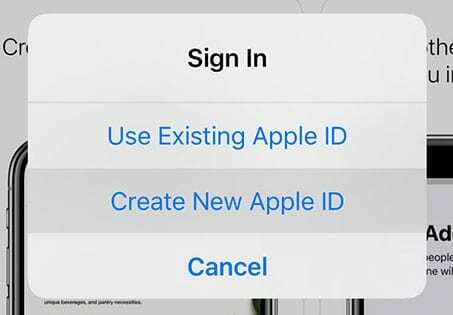 Vyberte možnost vytvořit nové Apple ID.
Vyberte možnost vytvořit nové Apple ID. - Pokud nevidíte možnost vytvořit nové Apple ID, zkontrolujte, zda již nejste přihlášeni do App Store, iTunes Store, Apple Books nebo iCloud pomocí stávajícího Apple ID
- Vybrat Žádný při dotazu na způsob platby.
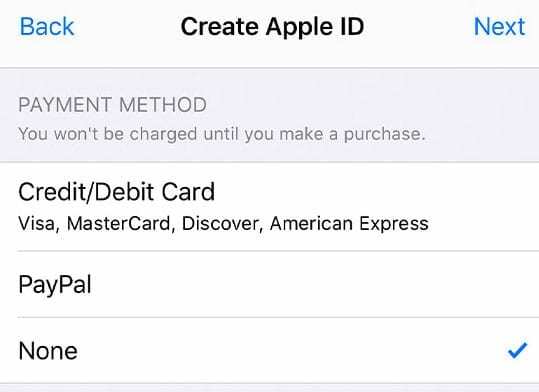
vybrat žádný pro vaši platební metodu při nastavování nového Apple ID - Než jej budete moci používat, musíte své Apple ID ověřit.
- Pokud se rozhodnete používat dvoufaktorové ověřování, ověřte své informace pomocí důvěryhodného telefonního čísla
- Nebo ověřte své Apple ID prostřednictvím e-mailu
Vytvořte si Apple ID bez kreditní karty nebo platební metody na počítači Mac nebo Windows
Pokud nastavujete Apple ID poprvé a nechcete nastavovat žádné možnosti platby, musíte je vytvořit pomocí App Store (Mac) nebo iTunes (Windows) podle následujících kroků.
Používáte iTunes ve Windows?
Postupujte podle stejných kroků – vyhledejte bezplatnou položku v iTunes Store, pokuste se ji stáhnout a poté podle pokynů na obrazovce vytvořte nové Apple ID.
1: Otevřete v počítači Mac App Store nebo iTunes Store
Potvrďte zobrazenou vlajku a ujistěte se, že jste v obchodě vaší země bydliště. Pokud to není vlajka země, kde bydlíte, klikněte na tuto vlajku a aktualizujte ji na vaši aktuální zemi.
2: Najděte bezplatnou aplikaci nebo bezplatnou položku
V obchodě Mac App Store vyhledejte v dostupných aplikacích něco zdarma.
Pro iTunes si stáhněte něco zdarma, například píseň. Nebo vyhledejte bezplatný film nebo televizní pořad (nebo aplikaci a knihu, pokud jsou podporovány ve vaší verzi iTunes)
Použijte vyhledávání Spotlight k nalezení bezplatných položek!
3: Klepněte na tlačítko Získat a nainstalujte nebo stáhněte tuto bezplatnou položku
Když najdete položku zdarma, klikněte na tlačítko Získat.
4: Když budete požádáni o přihlášení pomocí Apple ID, klepněte na Vytvořte Apple ID
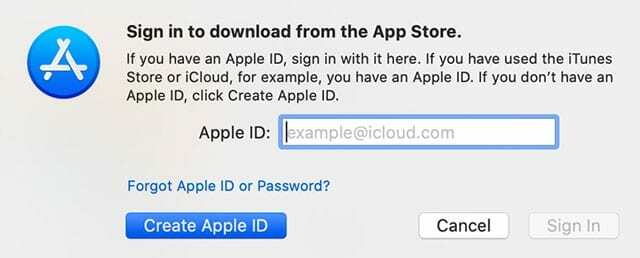
Postupujte podle pokynů na obrazovce a přečtěte si a odsouhlaste veškeré uživatelské smlouvy.
5: Když dosáhnete způsobu platby, zvolte Žádný
Až budete požádáni o informace o platbě, vyberte jako způsob platby Žádné.
Zadejte svou adresu a další informace a podle pokynů na obrazovce dokončete nastavení svého Apple ID.
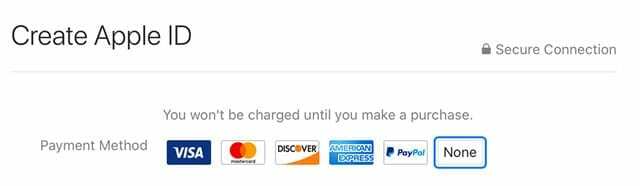
6: Ověřte informace o svém Apple ID
Po nastavení nového Apple ID jej musíte ověřit. Než budete moci používat své Apple ID, je vyžadováno ověření.
Můžete buď ověřit pomocí důvěryhodného telefonního čísla, pokud jste se rozhodli použít dvoufaktorové ověření, nebo ověřit své Apple ID prostřednictvím e-mailu. 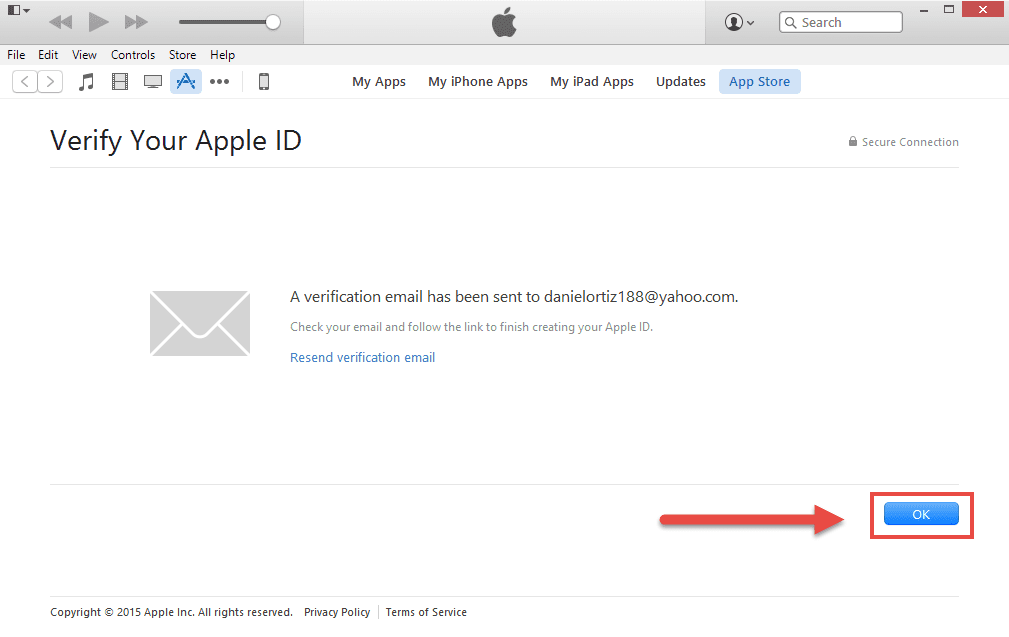
Důrazně vám doporučujeme, abyste si zapsali informace o svém Apple ID včetně e-mailu a hesla na kus papíru a uložili si ho někam, kde je to po ruce.
Jakmile Apple ověří váš e-mail, můžete toto Apple ID používat na svém iPhonu, iPodu Touch nebo iPadu. Použijte jej také jako svůj účet iCloud!
Neobdrželi jste ověřovací e-mail společnosti Apple?
Pokud jste ověřovací e-mail neobdrželi, vyhledejte a vyhledejte jakýkoli e-mail od společnosti Apple.
Zkontrolujte si také složku se spamem nebo nevyžádanou poštou!
Pokud si ji potřebujete nechat znovu odeslat, zkuste se přihlásit na stránku účtu Apple ID pomocí tohoto Apple ID a stiskněte Znovu odeslat vedle e-mailové adresy, kterou potřebujete ověřit.
Apple by měl na tuto adresu poslat další ověřovací e-mail.
Pokud je uvedená e-mailová adresa nesprávná, aktualizujte ji a Apple odešle další ověřovací e-mail.
Nevidíte žádnou jako možnost platby?
Existuje celá řada důvodů, proč se None neobjevuje jako možnost, od předplatného až po neuhrazené dluhy a platby splatné společnosti Apple a jejím iTunes a App Stores.
Pokud nemůžete získat Žádná jako možnost, podívejte se na naše podrobné článek o tom, proč a jak postupovat, abyste tuto možnost získali.
Už máte Apple ID? Žádný problém!
Vše, co musíte udělat, je odstranit platební metodu pro vaše stávající Apple ID poté, co jste se přihlásili do iTunes Store, App Store nebo iBooks Store.
V tomto okamžiku budete požádáni o způsob platby pouze při pokusu o nákup.
Odeberte své platební údaje Apple ID na iPhonu a iPadu
- Klepněte Nastavení > Profil Apple ID > Platba a doprava nebo jít do Nastavení > iTunes a App Store > Klepněte na své Apple ID > Zobrazit Apple ID > Spravovat platby
- Pokud používáte Rodinné sdílení, může platební údaje aktualizovat pouze organizátor rodiny
- Zadejte heslo svého Apple ID
- Klepněte na platební metodu a stiskněte znaménko minus pro její odstranění, nebo přejeďte prstem a stiskněte Delete
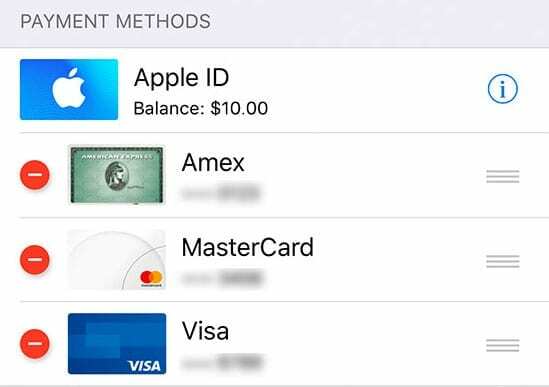
- lis Hotovo až skončí
Odstraňte své platební údaje Apple ID na Macu
- Otevřete App Store
- Klepněte na své jméno nebo Apple ID
- Klikněte Zobrazit informace
- Vedle platebních údajů klikněte na Spravovat platby

- Klepněte Upravit vedle způsobu platby a poté vyberte Odstranit
Odeberte své platební údaje Apple ID na počítači se systémem Windows
- Otevřete iTunes
- Vybrat Účet > Zobrazit můj účet
- Zadejte heslo Apple ID
- Vyberte Zobrazit účet
- Odebrání platební metody z iTunes.
- Klikněte Typ platby > Upravit
- Platební údaje může upravovat pouze organizátor rodiny
- Výběrem možnosti Žádný způsob platby odstraníte
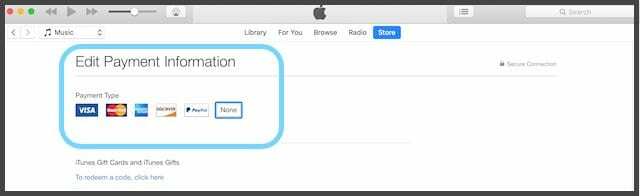
- Klepněte na Hotovo